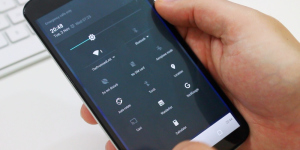
Vlastní rychlé nastavení - Přidejte své vlastní prvky na panel rychlého nastavení Android
Panel rychlého nastavení způsobeného posunem horní opony dolů je důležitou součástí rozhraní smartphonu a tabletů na operačním systému Android. Tato nabídka obsahuje všechny nejdůležitější a nejdůležitější funkce vašeho gadgetu. S vydáním Android 6.0 Marshmallow, vývojář „dovolil“ uživatelům změnit a doplnit obsah tohoto panelu svými prvky.
Panel rychlého nastavení způsobeného posunem horní opony dolů je důležitou součástí rozhraní smartphonu a tabletů na operačním systému Android. Tato nabídka obsahuje všechny nejdůležitější a nejdůležitější funkce vašeho gadgetu. S odchodem Android 6.0 Marshmallow Vývojář „dovolil“ uživatelům změnit a doplnit obsah tohoto panelu svými prvky.
Tento pohodlný panel se objevil v páté verzi Androidu. S jeho pomocí se můžete připojit k Wi-Fi v několika kliknutích, zapnout a deaktivovat obrazovku pro obrazovku a usnadnit přístup k mnoha dalším funkcím a schopnostem. Pokud však potřebujete přístup k aplikaci, která není pod „oponou“, nebo nainstalujte štítek svého oblíbeného webu, nyní je to možné. Zároveň není root-right nutné a jiné pokročilé schopnosti vašeho smartphonu.
Takové přizpůsobení bylo umožněno kvůli skutečnosti, že vývojáři operačního systému Android přidali funkci Systémový tuner UI. V době jeho přidání to bylo experimentální. Před použitím aplikace Vlastní rychlé nastavení Musíte jít do nastavení zařízení. Vybrat předmět "Další nastavení" A aktivovat výše uvedenou funkci. Nyní můžete přidat ikonu jakékoli aplikace na panel rychlého přístupu.
Popsaná funkce umožňuje zapnout a vypnout zobrazení různých prvků v panelu rychlého startu. Jako procento můžete dokonce přidat ukazatel nabití baterie. A proto nemusíte instalovat další aplikace.
A za účelem přidání prvků do aplikace pro instalaci aplikace na panel rychlého startu -Up Vlastní rychlé nastavení. Chcete -li to udělat, musíte kliknout na ikonu Systémový tuner UI. V návrháři rychlého nastavení, které se objeví, si můžete vybrat umístění pro každý prvek a přidat jej. Chcete -li to provést, musíte si vybrat možnost „Přidejte tlačítko rychlého přístupu“. Pak můžete vytvořit novou ikonu.
Pro každý nový odznak můžete nastavit jméno a zvolit jeho vzhled. Pokud standardní sada ikon pro vaše odznaky pro rychlý startovní panel nestačí, můžete si koupit pro-verzi Vlastní rychlé nastavení. Kromě dalších paketů ikon používajících tuto verzi aplikace můžete nastavit čas jejich automatického posunu. Poměrně zajímavé řešení pro vývojáře. Je to škoda, která zaplatila.
Tlačítko Název můžete nastavit sklouznutím do části „Tlačítko překladu“. Existuje jedna velmi důležitá poznámka. Každé tlačítko by mělo mít ve formátu své vlastní sériové číslo CustomTilex. X je číslo tlačítka. Odpočítávání začíná od nuly. První tlačítko proto bude mít jméno CustomTile0.
Poté, co dáte tlačítko jméno, které můžete „přečíst“, funkce může nastavit umístění. Ale to není všechno. Panel rychlého přístupu, který potřebujete, se stále zobrazuje pouze v návrháři této funkce. A pro svůj zásah „pod zákrovou“ je nutné provést několik dalších akcí.
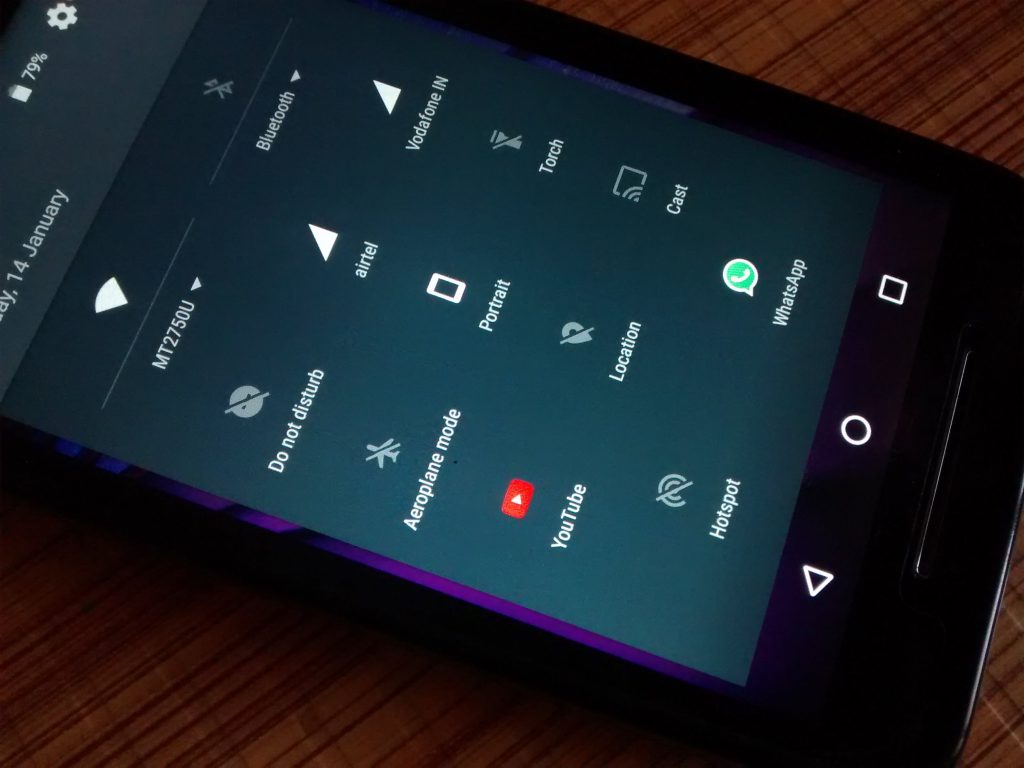
Znovu jdeme do aplikace Vlastní rychlé nastavení a nastavte vlajku v položce „Udělal jsem to“. Klepněte Pokračovat ("Pokračování"). A obrazovka nastavení obrazovky by se měla načíst. Musíte se ho zeptat „normálního“ jména. Na základě ikony, kterou aplikaci přidáte do panelu Fast Start -Up, nastavte název.
Pak musíte nastavit ikonu. Vyberte nejvhodnější pro vaši aplikaci.
Dalším krokem je nastavení akce při stisknutí ikony. Zde si můžete vybrat spuštění aplikace, pokud chcete přidat ikonu aplikace „pod oponou“. Na internetovou stránku však můžete také přidat odkaz. Pak bude akce prokluzu na ikonu přechod na adresu URL.
Spuštění aplikace během pantoflí je stanoveno ikonou pomocí Spuštění aplikace. Po výběru této sekce musíte vybrat aplikaci, která bude volána z nainstalovaného zařízení.
Po dokončení všech akcí musíte kliknout na tlačítko potvrzující všechny předchozí akce. Nyní můžete otevřít panel rychlého přístupu a zobrazit novou ikonu, která se tam objevila.
Důležitý rys aplikace Vlastní rychlé nastavení Je to tak, že prakticky nevynakládá zdroje baterie. Vývojář ujišťuje, že nedošlo k konfliktům s jinými aplikacemi. Tato aplikace může také pracovat na Androidu, mladší než Marshmallow. Ale zároveň musíte získat kořen správně.
Možnosti:
- Přidání vlastních dlaždic ve standardní podobě bez jakýchkoli změn rozhraní
- Alternativní ikony (1 200 postavených -v podpoře třetích stran a ikon z nainstalovaných aplikací)
- Nepoužívá další energii baterie.
- Akce pro krátký a dlouhý klepnutí
- Rychlé spuštění aplikací
- IFTT synchronizace a podpora
- Otevření dané adresy URL
- Aktivace určitých nastavení (Bluetooth, Wi-Fi a další)
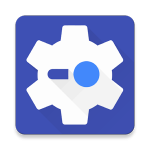 Stáhněte si vlastní rychlé nastavení s trhem Play
Stáhněte si vlastní rychlé nastavení s trhem Play
